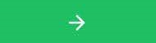Uw Loner Mobile Domein wijzigen
15 juni 2022
Het nieuw geïntroduceerde Europa domein voor Blackline Live kan een fout veroorzaken wanneer u uw Loner Mobile app gebruikt na 24 juni 2022.
Als u een foutmelding krijgt, kan het zijn dat uw app niet de laatste versie is, of dat de domeininstelling van uw Loner Mobile niet overeenkomt met het domein van uw Blackline Live organisatie.
Dit artikel bevat instructies om de fouten op te lossen, inclusief:
- Uw app bijwerken naar de laatste versie
- Selecteren van het juiste domein
- Installeren van de Loner Mobile app en selecteren van het juiste domein
Bijwerken van de Loner Mobile App
Als uw Blackline Live organisaties overgaan op onze Europese Cloud diensten en u heeft uw Loner Mobile app niet bijgewerkt naar versie 1.9.17, kan het zijn dat u een foutmelding krijgt, of dat de app niet werkt. Dit geldt voor zowel Apple als Android toestellen.
Om uw app te updaten, bezoek Apple iOS of de Google Play Store.
Het juiste domein kiezen
Wanneer u de Loner Mobile app update naar versie 1.9.17 of hoger, zal de app de regionale instellingen van uw toestel gebruiken om te bepalen met welk Blackline Live domein gecommuniceerd moet worden.
Als uw regionale instellingen correct zijn afgestemd op het domein van uw organisatie, zal Loner Mobile blijven werken zoals het deed voor de overstap.
Als uw regionale instellingen niet overeenkomen met het domein van uw organisatie, zal Loner Mobile een foutmelding geven wanneer u de app probeert te gebruiken.
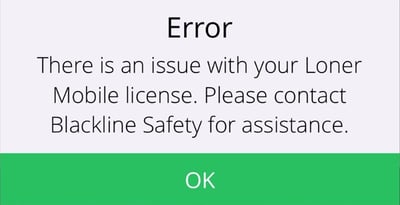
Om deze fout te corrigeren, kunt u uw domein handmatig bijwerken.
Om uw domein handmatig te updaten:
- Selecteer OK bij de foutmelding.
- Selecteer de drie lijnen in de rechterbovenhoek van het scherm.

- Houd ingedrukt Domein gedurende 10 seconden.

- Als u op het U.S. domein was, selecteer dan EUR. Als u op het EUR-domein was, selecteert u V.S.
OPMERKING: Negeer de domeinen die eindigen op Dev, Stage, en Prod.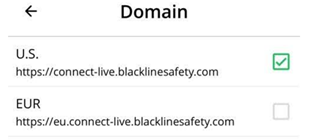
- Selecteer SAVEonder aan het scherm.

Loner Mobile installeren en uw domein kiezen
Wanneer u de Loner Mobile app voor de eerste keer downloadt en activeert, kan het zijn dat u uw domeininstelling handmatig moet wijzigen.
Om de Loner Mobile app te installeren:
- Download de app van Apple iOS of de Google Play Store.
- Open de app, voer uw telefoonnummer in en de activeringscode die u als sms-bericht is toegezonden.
OPMERKING: De activeringscode wordt u toegestuurd door de Blackline Live Administrator van uw bedrijf.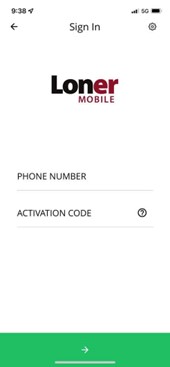
- Selecteer de pijl onderaan het scherm. Als het domein correct is ingesteld, bent u aangemeld en kunt u de app gebruiken. Als het domein niet correct is, geeft Loner Mobile een foutmelding.
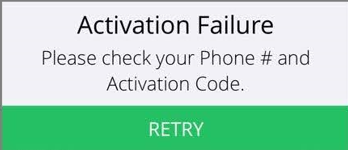
Als u een foutmelding krijgt nadat u de pijl hebt geselecteerd, voer dan de volgende acties uit:
- Selecteer het tandwiel in de rechterbovenhoek van het scherm.

- Houd ingedrukt Domein gedurende 10 seconden.

- Als u op het U.S. domein was, selecteer dan EUR. Als u op het EUR-domein was, selecteert u V.S.
OPMERKING: Negeer de domeinen die eindigen op Dev, Stage, en Prod.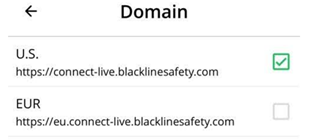
- Selecteer SAVEonder aan het scherm.

- Keer terug naar het hoofdscherm van de Loner Mobile.
- Voer uw telefoonnummer in en de activeringscode die u als SMS-bericht werd toegezonden.
- Selecteer de pijl onderaan het scherm. Loner Mobile zal geactiveerd worden en klaar zijn voor gebruik.